iOS is beschikbaar in meerdere talen. Apps die een bepaalde taal niet ondersteunen, kunnen vaak de weergavetaal op iOS gebruiken om u een beter toegankelijke versie van de app te geven. De weergavetaal wordt door de apps gebruikt om een vertaling aan te bieden, waardoor apps in de meeste gevallen veel gemakkelijker te gebruiken zijn als u geen van de talen begrijpt waarin deze beschikbaar is. Hier ziet u hoe u de weergavetaal op iOS kunt wijzigen.
Wijzig de weergavetaal
Open de app Instellingen op uw iPhone of iPad. Blader omlaag en tik op Algemeen. Tik op het scherm Algemeen op Taal en regio. Als je andere talen voor het typen hebt toegevoegd of ergens in het verleden hebt gedaan, worden deze hier weergegeven. Als u nog nooit een tweede taal heeft toegevoegd, kunt u ernaar zoeken en deze vervolgens toevoegen.

Tik op 'Andere talen' en zoek naar de taal die u wilt toevoegen. Selecteer het en tik op Gereed.
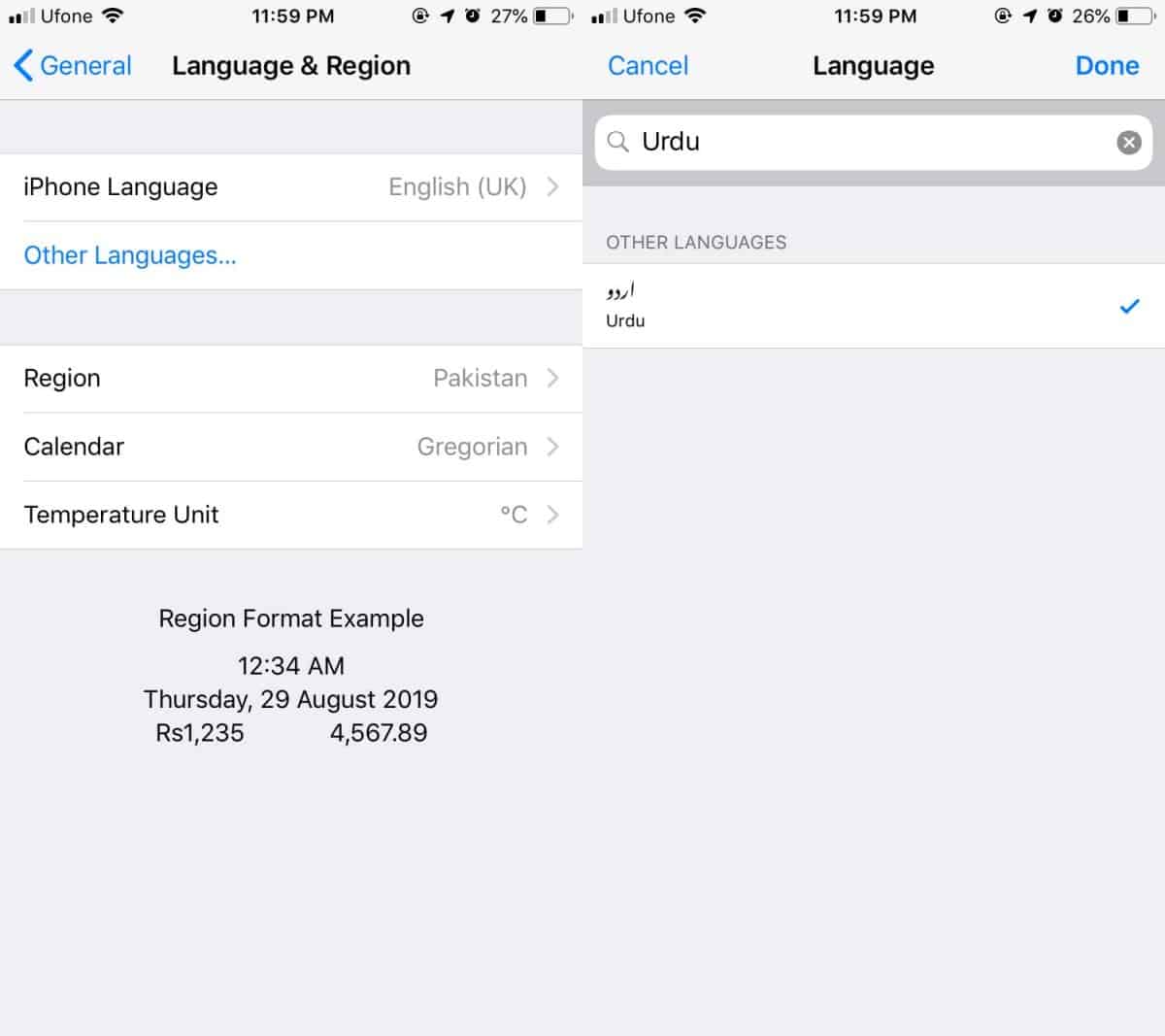
Wanneer u een tweede taal toevoegt, ziet u eenprompt vragen welke taal je verkiest boven de andere. Selecteer de taal die u wilt instellen als de displaytaal. Uw iPhone of iPad zal het dan toepassen en dit kan enige tijd duren, afhankelijk van hoe oud of hoe nieuw uw apparaat is.
Zodra de taal is ingesteld, begint u te ziensubtiele veranderingen in de weergavetaal. U keert terug naar het scherm Taal en regio waar u, als u de weergavetaal opnieuw wilt wijzigen, op Bewerken kunt tikken en de talen over elkaar heen sleept om de volgorde te wijzigen.
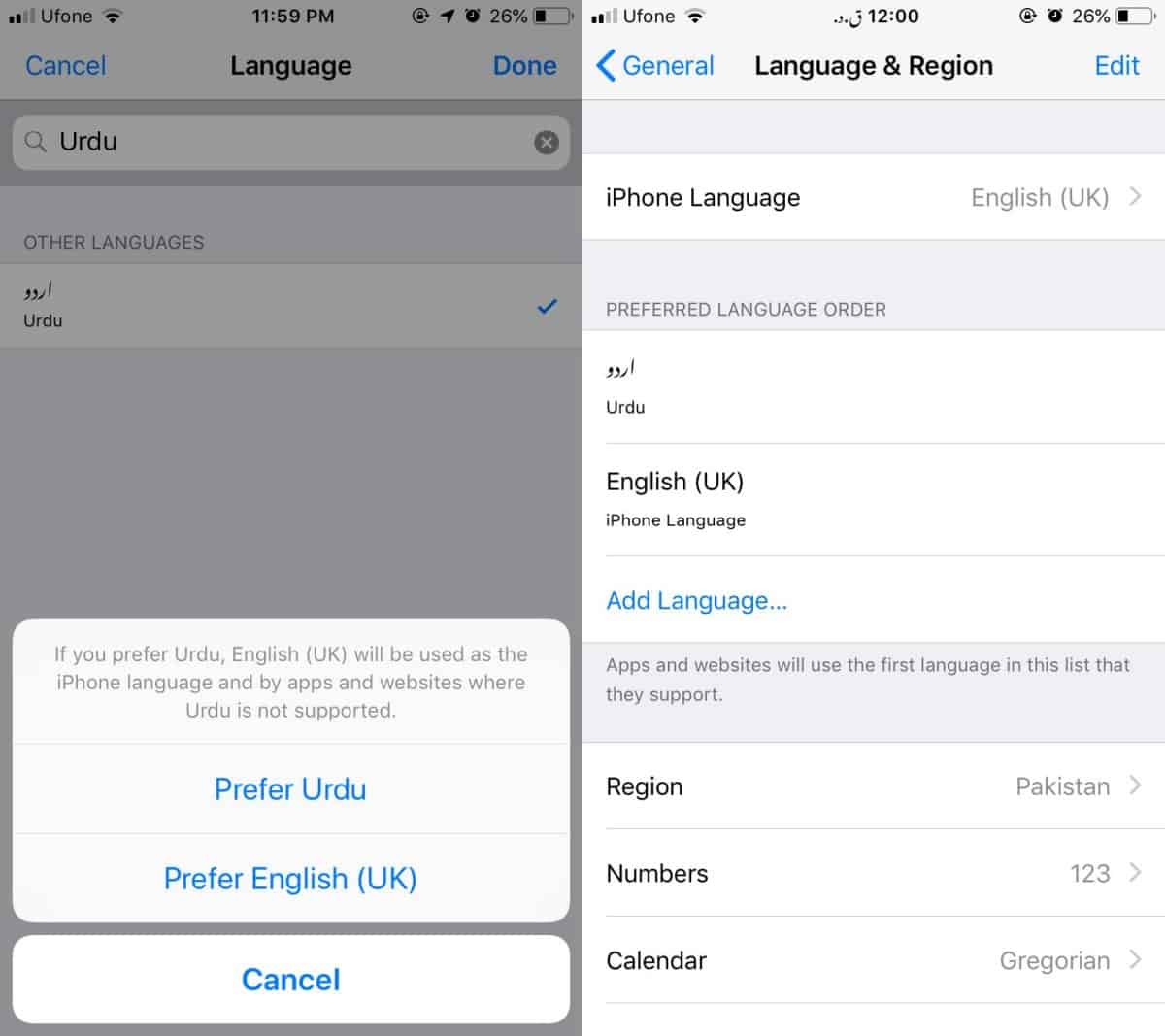
De onderstaande screenshots tonen u de Gmail enGoogle Maps-app die iOS-ondersteuning voor de Urdu-taal gebruikt. U zult merken dat niet alles is vertaald omdat de ondersteuning gedeeltelijk is. Apps moeten ondersteuning toevoegen voor deze iOS-functie en niet allemaal.
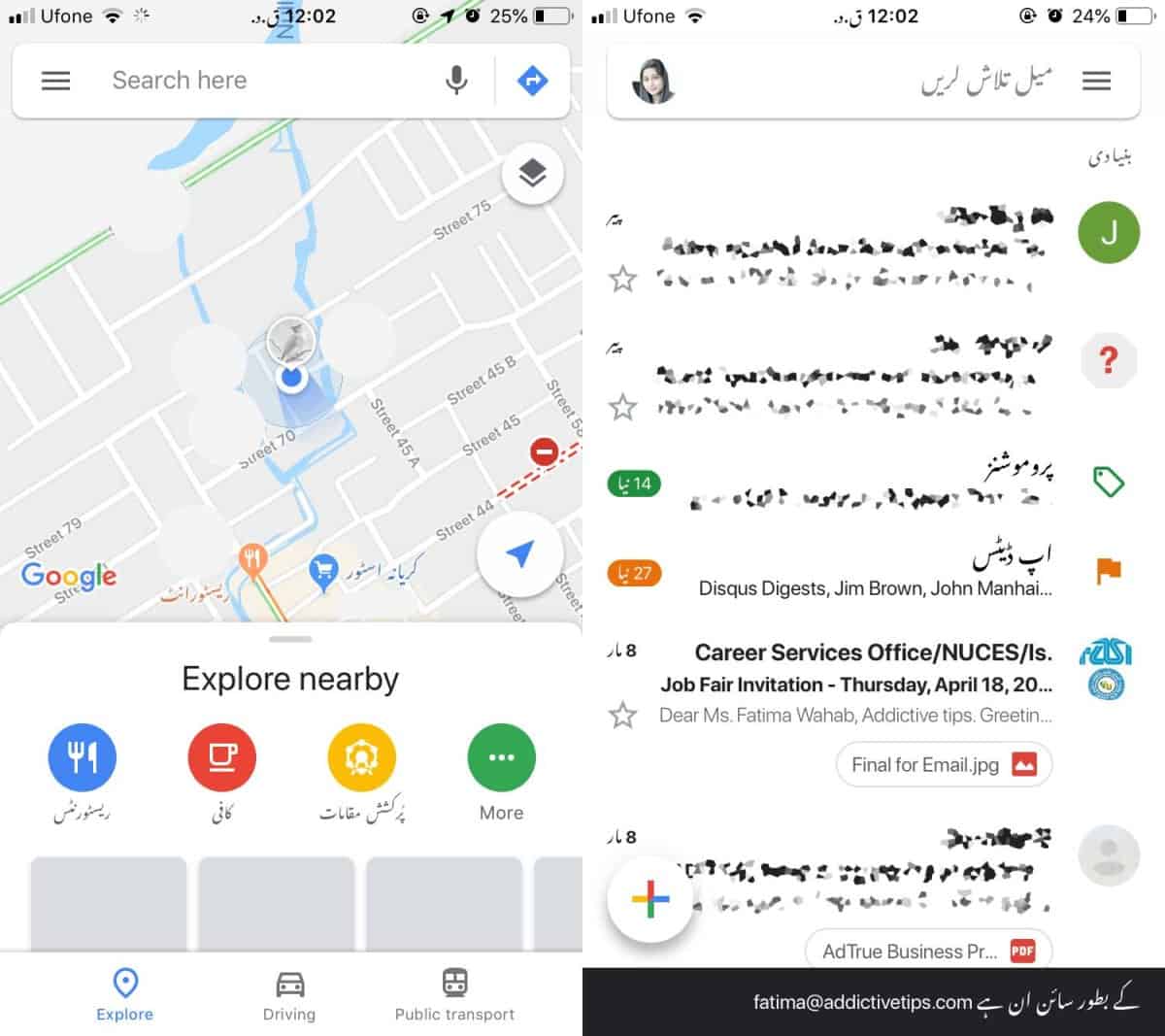
Als de taal die u heeft toegevoegd volledig wordt ondersteunddoor iOS, d.w.z. elk label en elke knop kan in de genoemde taal worden vertaald, u kunt alle andere talen verwijderen. Als de taal niet volledig wordt ondersteund, kunt u de standaardtaal niet verwijderen.
Als u ooit de weergavetaal wilt wijzigenTerug hoeft u alleen maar hetzelfde scherm Taal en regio te bezoeken. U kunt de volgorde van de talen wijzigen zodat de taal die u hebt toegevoegd als tweede wordt weergegeven, of u kunt deze helemaal verwijderen. Nogmaals, iOS zal enige tijd nodig hebben om de wijziging door te voeren. We moeten ook vermelden dat als u een taal kiest die rechts-links is geschreven, de lay-out voor apps die de taal ondersteunen ook zal veranderen om deze weer te geven.













Comments